TRAKTOR oferă atât funcții automate, cât și manuale pentru a detecta și seta tempo-ul corect și măsurile de bătăi ale unei piese. Aceste informații sunt necesare pentru a utiliza corect funcția de sincronizare, beatjumps cuantificate, precum și rupă Hotcues și bucle la ritmul pistei.
analiza piese automat
TRAKTOR analiza funcția va detecta Beatgrid de piese automat. Pentru a verifica dacă o piesă a fost deja analizată, încărcați-o într-o punte și verificați dacă este afișată banda. TRAKTOR generează banda în timpul analizei pistei. Este afișat ca o formă de undă de prezentare a pistei în partea de jos a fiecărei punți de cale: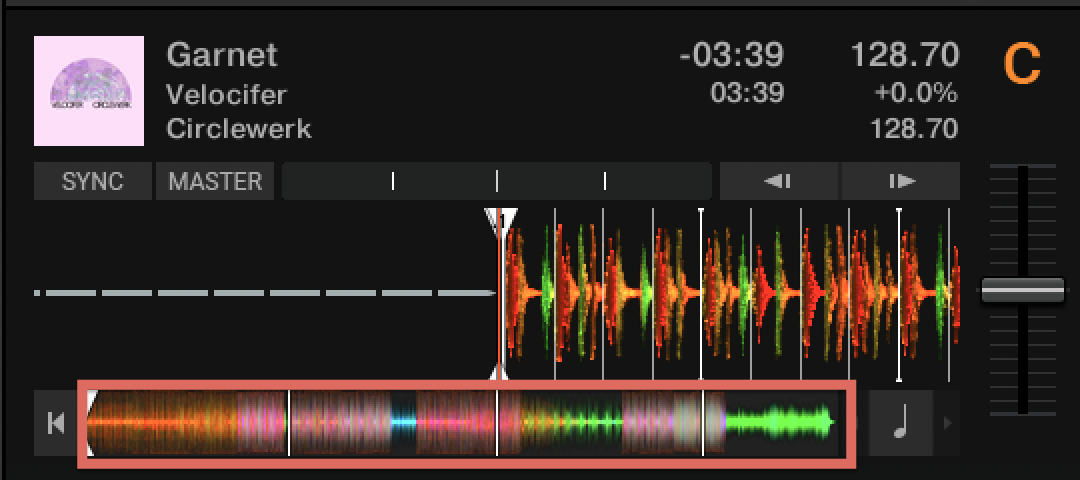
TRAKTOR va analiza automat piesele noi atunci când le încărcați pe punte dacă opțiunea analizați piesele noi la încărcarea în punte în preferințele TRAKTOR > gestionarea fișierelor a fost setată. Alternativ, puteți declanșa manual analiza pieselor în browserul TRAKTOR:
- selectați una sau mai multe piese pentru analiză din colecția de melodii sau dintr-o listă de redare.
- deschideți meniul contextual făcând clic dreapta / ctrl-clic pe selecție și alegeți analiză (asincron), pentru a începe analiza piesei.
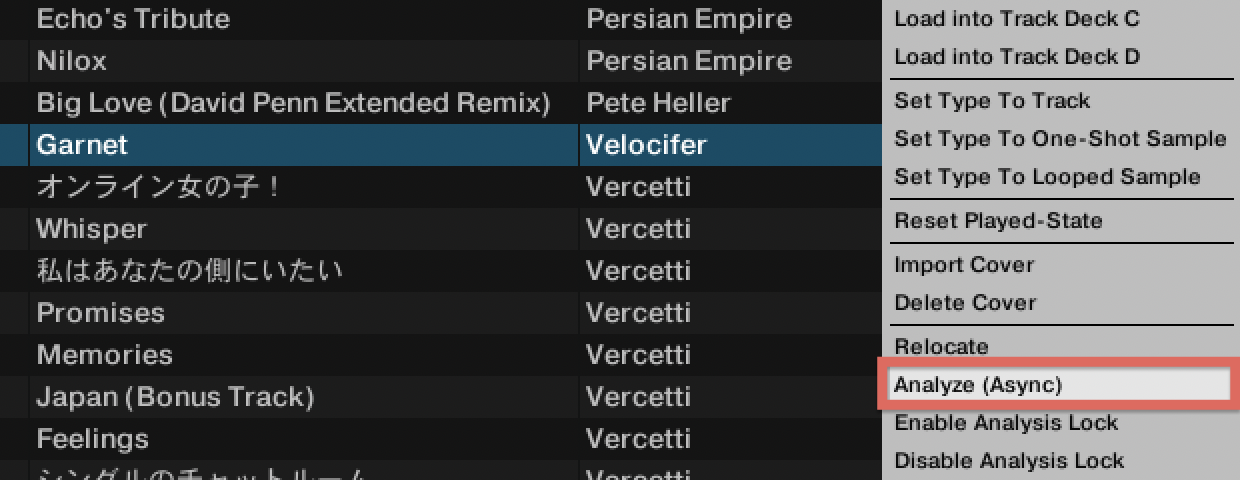
- TRAKTOR va solicita apoi o casetă de dialog analiză. Opțiunile sunt explicate mai jos.
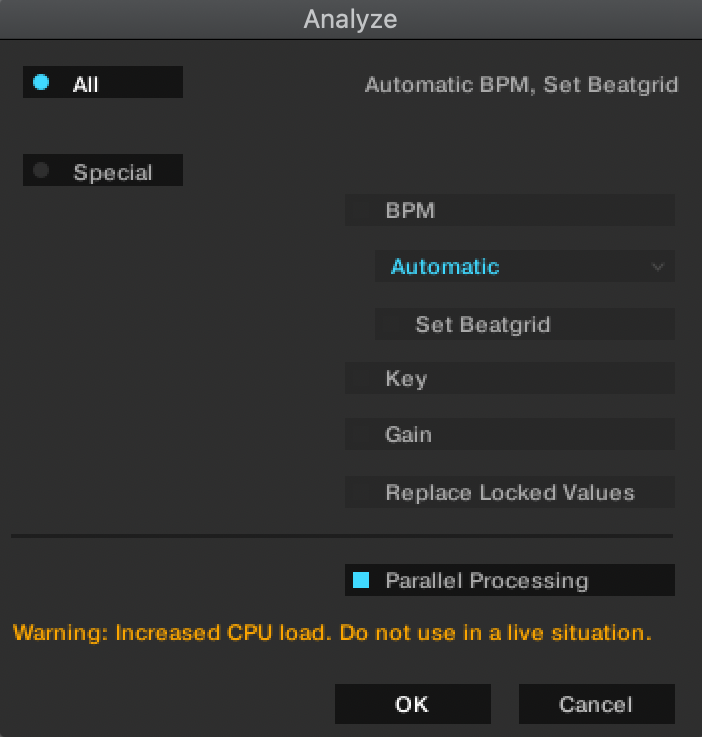
- alegeți Toate (recomandat) pentru a permite Traktor analiza piesa(e), aplicând parametrii impliciți 78-155 BPM, setați Beagrid. După cum puteți vedea, toți vor analiza piesa folosind intervalul BPM implicit 78-155 BPM, care va reda tempo-ul corect în majoritatea cazurilor. Beatgrid va fi setat aici și în mod implicit, setând un Gridmarker etichetat ca Hotcue cu numărul său corespunzător la începutul pistei.
- alegeți Special pentru a personaliza parametrii care vor fi incluși / excluși în analiză, inclusiv valorile cheie și câștig.
- opțiunea suplimentară procesare paralelă ar trebui activată numai atunci când nu utilizați TRAKTOR activ (adică. nu se joacă punți și nu se efectuează acțiuni în software). Acesta face analiza (mai multe) piese mai rapid în detrimentul unei sarcini de procesare mai mare.
- Faceți clic pe OK pentru a începe analiza.Odată ce analiza este terminată, TRAKTOR va fi calculat automat opțiunile specificate în caseta de dialog analiză.
setarea manuală Beatgrid
în câteva cazuri, este posibil să observați că Gridmarkers – dungi albe, verticale de – a lungul formei de undă care alcătuiesc Beatgrid-nu stau exact la downbeat (prima bataie a unui bar muzical). Cu alte cuvinte, există un decalaj vizual între Gridmarker și începutul ritmului real: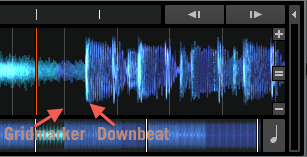
de asemenea, este posibil să observați un decalaj sonor în timpul redării piesei, în ciuda utilizării funcției de sincronizare cu o altă piesă. Aceste două observații sunt indicatori clari că TRAKTOR nu a analizat corect piesa, caz în care va trebui să reglați manual Beatgrid. Mai jos puteți găsi instrucțiuni pas cu pas despre cum să setați manual un Beatgrid în TRAKTOR.
Notă: Pentru mai multe informații despre Beatgrid și comenzile corespunzătoare, citiți și Capitolul Panoul Beatgrid (grilă) din Manualul TRAKTOR 2.
- încărcați piesa analizată pe puntea A.
- în forma de undă (afișajul superior) al punții, mutați poziția de redare (banda verticală roșie) la începutul primei bătăi. Puteți utiliza butonul Zoom + pentru o poziționare mai precisă.
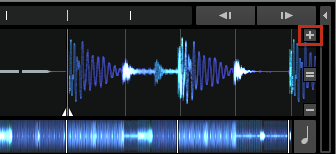
- dacă nu a fost setat Niciun Beatgrid în timpul analizei, va trebui să setați un Gridmarker pe primul ritm. Pentru a crea un Gridmarker, mai întâi asigurați-vă că panoul Avansat poate fi desfășurat sub punte. Faceți acest lucru accesând preferințele TRAKTOR > aspectul punților și setând Dimensiunea punții la avansat.
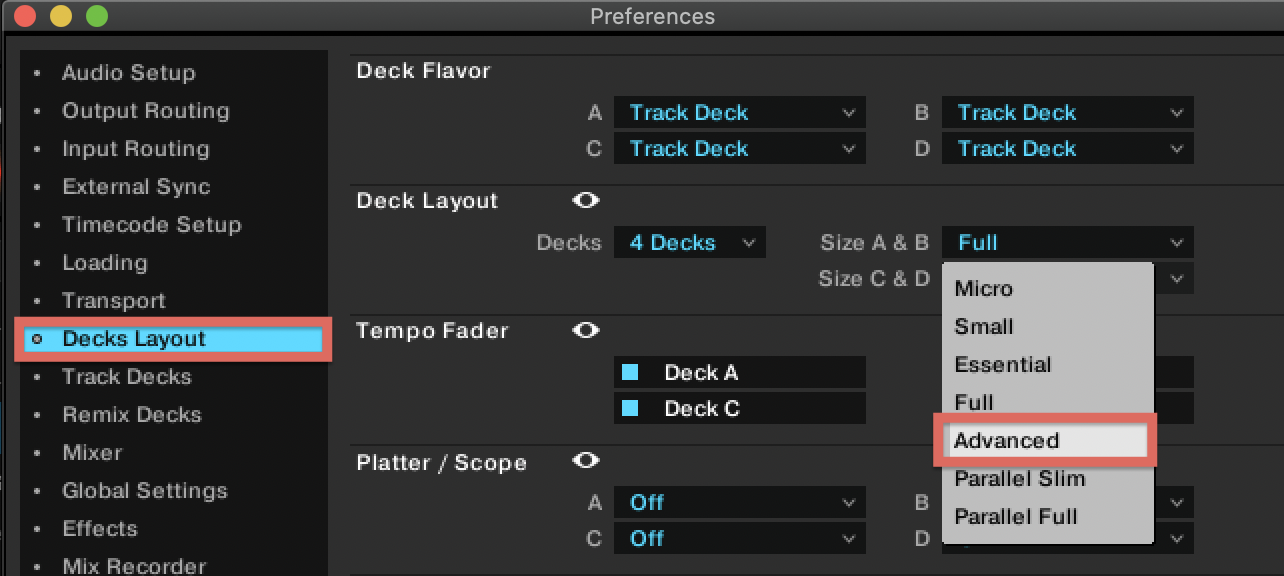
- acum reveniți la punte și faceți clic pe fila grilă pentru a comuta la panoul Beatgrid.
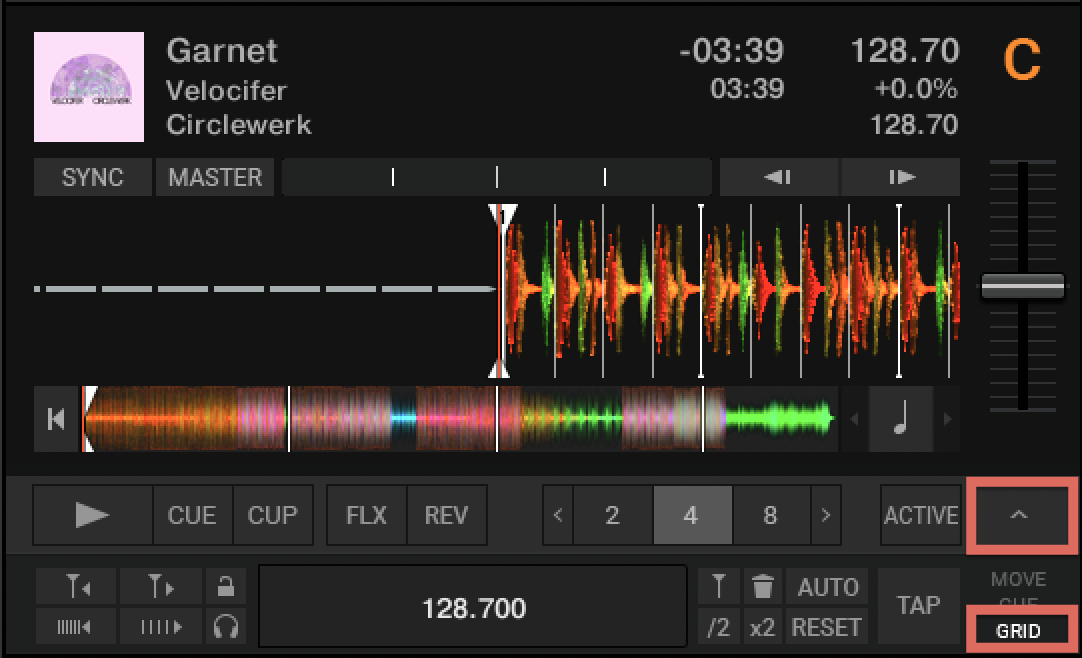
- în scopul de a plasa Gridmarker pe prima bataie, puteți selecta fie auto Grid (buton AUTO) sau faceți clic pe pictograma Gridmarker. Dacă un Gridmarker era deja în vigoare, dar este compensat la începutul primei bătăi, puteți șterge Gridmarker făcând clic pe pictograma Trashbin. Apoi, puteți plasa un nou Gridmarker în poziția corespunzătoare a downbeat.
Notă: Dacă TRAKTOR analizează tempo-ul incorect, tempo-ul rezultat poate fi exact jumătate sau dublu față de tempo-ul original (de exemplu, 70 BPM în loc de 140 BPM). Pentru a seta rapid tempo-ul corect, pur și simplu faceți clic o dată pe butonul x2 (pentru a dubla tempo-ul) sau butonul /2 (pentru a reduce la jumătate tempo-ul). În plus, analiza ar putea seta Beatgrid la tamburul de cursă în loc de tamburul de lovitură pe primul downbeat. Pentru a seta dreapta beatgrid deplasată, procedați așa cum sa explicat mai sus pentru a șterge Gridmarker și plasați unul nou pe downbeat corect.

- odată ce Gridmarker-ul a fost setat, acesta va fi etichetat cu un număr Hotcue (1 în majoritatea cazurilor). Toți markerii grilei ulterioare se vor alinia la primul Gridmarker păstrând aceeași distanță unul față de celălalt, așa cum este determinat de BPM. Acum derulați înainte prin pistă și verificați dacă Gridmarkers (dungi albe) stau exact la fiecare Downbeat al formei de undă. Dacă nu, puteți regla tempo-ul (adică deplasați distanța dintre Gridmarkers) prin creșterea sau scăderea acestuia. Faceți acest lucru utilizând săgețile ||||||< și | | | |> sau trăgând clic pe afișajul BPM din panoul Beatgrid. De asemenea, puteți schimba întregul Beatgrid la stânga sau la dreapta făcând clic pe butoanele corespunzătoare situate deasupra săgeților de creștere/scădere a BPM.

- repetați această operație de reglare fină pe întreaga pistă până când vă asigurați că Beatgrids stă la începutul fiecărui Downbeat, ca în exemplul de mai jos.
notă: majoritatea muzicii interpretate de instrumente live nu are o structură precisă a ritmului datorită naturii libere și imperfecte a simțului uman pentru ritm. Pentru aceste melodii, ar putea fi imposibil să atingeți un Beatgrid precis 100%, caz în care puteți plasa un al doilea Gridmarker pentru a corecta compensările sau puteți utiliza doar o secțiune a melodiei în care Beatgrid se află cu precizie pentru redare într-un context DJing.
